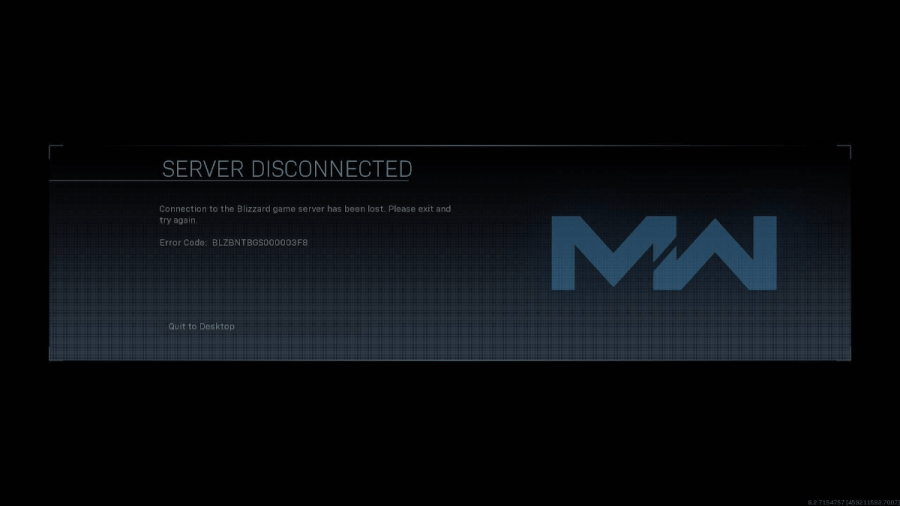Image Via: Frondtech
Call of Duty: Modern Warfare is one of the most popular games on the market for consoles and PC. As Uncle Ben would say: With great market share comes great error codes lists. Pro Game Guides is here to help you resolve the error codes you run into.
While Warzone is technically an extension of Call of Duty: Modern Warfare, they both tend to get their own error codes. We’re separating them based on the two different game types, starting with Warzone. Read below to see how to solve these common error codes!
Warzone
- Goldflake: Sometimes, this error code happens while you are in a match or waiting to join. Unfortunately, there is no solid solution, but many players claim that clearing the device cache can stop this from happening.
- hk:s = #####m: These error codes are tricky and frustrating. Like the Goldflake error code, there is no official solution. The best option we have found is also clearing your device cache.
- Error Code 262146: This error shows up during server outages. Unfortunately, there is nothing you can do except give it some time and try to join again when the server is up and running.
- Error Code 6036: This error code seems to happen exclusively on the PC version of Warzone. Most players that run into this error code have reported that you can resolve this issue by forcing an update on the game or once again clearing your device cache.
- Battle.net servers are under heavy load. You have been entered into the queue and will be joined to the game shortly. Generally, this error code resolves itself. It happens frequently for PC players, and it simply means too many players are trying to join at the same time. It places you in a queue to let each player in slowly instead of all at once.
- Unable to access online services. This error code for Warzone can be the most frustrating, as there are a number of issues that could be going wrong. The most frequent cause of this error is that the device you want to use is not connected to the internet. To fix this issue, you simply need to make sure your device is connected. If it is, make sure no other devices in your home are taking up too much of the data traffic.
Related: Valorant: How to Fix All Error Codes — Pro Game Guides
Modern Warfare
- Error Code 656448: This is generally an issue on the server side. Unfortunately, there is not a lot of information available on this error code, and as such, there is no solution but to try again. There is some speculation that restarting your device can help, but this is likely just because of the time it takes to reboot.
- Error Code 4: This error code seems to be exclusive to the PC and is likely caused by old information in the installation folder. To solve this, go to the Documents folder on your PC and find and delete the Call of Duty Modern Warfare folder.
- Error Code 2048: Sadly, this error code doesn’t have a solution. It is believed to be an issue caused by trying to connect to the servers with an older version of the game. The first thing to try is to reboot your PC, as this has worked for some people, but it’s rarely a solution. If all else fails (and your certain the server is up), a full re-install might be necessary.
- Error Code 65538: This is generally an issue caused by selecting the wrong region to play the game. To solve this, go to Region, select Options in the Menu, and change it to the region that matches your location.
This list can change often, and we’ll be adding new error codes and solutions as they come in. If you know of any other error codes and are looking for a solution, drop us a comment! Pro Game Guides is here for you.
Now that you’re back up and running, why not check out some of our other helpful Call of Duty: Modern Warfare guides? We know you like those Watches!
Follow us on Twitter and Facebook to get updates on your favorite games!
Call of Duty Mobile иногда может разозлить людей кодами неисправностей. Особенно на телефонах с низкими характеристиками вы можете встретить много разных кодов дефектов. В этом руководстве я перечислил все коды ошибок, которые вы можете получить в игре, и их решения.
Ошибка мобильной сети Call of Duty — ошибка авторизации
Коды ошибок, называемые ошибкой авторизации или сетевой ошибкой, означают, что сервер не используется в вашей стране. Call of Duty Mobile, который впервые начал вещание в Индии, теперь также используется в Турции, поэтому вы не должны получать эту ошибку в обычных условиях.
- Ошибка авторизации возникает, когда вы пытаетесь подключиться к серверу, отличному от страны, в которой вы находитесь. Например, вы можете получить эту ошибку при попытке подключиться к азиатским серверам из Турции.
- Чтобы устранить эту ошибку, вам необходимо закрыть используемую учетную запись VPN. Учетные записи VPN полностью заблокированы Call of Duty Mobile. Если вы не используете VPN, то при получении этого кода ошибки перевод телефона в режим полета и его повторное включение решит проблему.
Ошибка черного экрана после логотипа Activision Call of Duty Mobile
Для Call of Duty Mobile ошибка черного экрана; Если при попытке войти в игру после логотипа появляется ошибка черного экрана, это означает, что OBB-файл среди файлов игры поврежден или неполный. У вас есть два варианта решения этой проблемы.
- Перейдите на страницу «Настройки» — «Приложения» — «Информация о приложении», найдите и щелкните Call of Duty, а затем в открывшемся меню введите «Хранилище». Затем вы должны завершить этап очистки с помощью параметров «Очистить данные» и «Очистить кеш». После этого процесса игра может запросить повторный вход и обновление. Если решения нет, вы можете попробовать следующий вариант;
- Вам необходимо войти в файловый менеджер своего телефона и переименовать файл с именем «main.379.activision.callofduty.shooter» в файле, расположенном в папке Android / obb / com.activision.callofduty.shooter, и добавить «.obb» расширение до конца, если оно не существует. Если решения нет, вы можете попробовать следующий вариант;
- Вам следует полностью удалить игру и установить ее, получив APK-файл. После установки APK необходимо убедиться, что файлы находятся в папке Android / obb.
Мобильное оружие Call of Duty не появляется — проблема не в стрельбе
Для этой ситуации было выпущено обновление, что было очень распространенной ошибкой, когда игра только вышла. После обновления проблема должна быть решена. Однако, если вы все еще получаете эту ошибку, вы можете решить проблему, выполнив следующие действия:
- Отключите мобильные данные или Wi-Fi.
- Откройте игру.
- Вы увидите предупреждение об обновлении на экране.
- Выйдите из игры, не закрывая ее полностью, активируйте мобильную передачу данных или Wi-Fi.
- Если вы используете VPN, выключите его.
- Снова откройте игру и нажмите кнопку «повторить».
Call of Duty Mobile Ping — решение проблемы задержки
Иногда в Call of Duty Mobile игра может стать неиграбельной из-за высокого пинга. Для этого вам нужно отрегулировать скорость вашего интернета.
- Начните с закрытия приложений, которые вы не используете и которые работают в фоновом режиме. Переведите телефон в режим полета и восстановите его, чтобы автоматически обновлять IP-адрес, назначенный вашему телефону.
- Кроме того, есть комментарии о том, что пинг снижается с помощью DNS-серверов Google, но я не проверял это.
Call of Duty Mobile «Устройство не соответствует минимальным требованиям» Ошибка и решение
Если вы получаете эту ошибку, ваш телефон не соответствует минимальной квалификации. К сожалению, для этой ошибки нет решения. Вам необходимо купить новый телефон с более высокими характеристиками оборудования.
- Если вы по-прежнему получаете эту ошибку, хотя ваш телефон соответствует системным требованиям, вам может потребоваться обновить программное обеспечение вашего телефона до последней версии. Эту проблему легко решить, обновив операционную систему.
Решение проблемы плохого качества графики в Call of Duty Mobile
Call of Duty Mobile автоматически определяет качество графики, подходящее для оборудования телефона, но эта система не всегда работает корректно. Если аппаратного обеспечения вашего телефона достаточно, и вы не испытываете раздражающего нагревания во время игры, вы можете улучшить графику, выполнив следующие действия.
- Откройте игру CoD Mobile.
- Щелкните значок шестеренки в правом верхнем углу, чтобы войти в меню настроек.
- Перейдите на вкладку Система.
- Измените настройки графики на средние, высокие или максимальные.
- Установите высокую частоту кадров.
- Установите переключатель «Глубина резкости» в положение «Вкл.». (Этот параметр может вызвать нагрев вашего телефона во время игры.)
- Перезагрузите игру.
Проблемы с перегревом телефона
Если Call of Duty: Mobile вызывает перегрев вашего телефона, ваш телефон не соответствует системным требованиям. Это может вызвать неисправность телефона, проблемы с аккумулятором и проблемы с экраном.
Я могу помочь, если в качестве комментария вы сообщите мне модель телефона, который у вас перегревается.
Проблемы с зависанием экрана
- Убедитесь, что вы соответствуете минимальным системным требованиям игры. Очистите игровые данные от заикания и зависания в меню в Call of Duty Mobile.
- Вы можете очистить данные, выбрав «Настройки»> «Приложения»> «Call of Duty Mobile»> «Хранилище».
Проблемы с пингом
Если вы подключены к игре в час пик, у вас могут возникнуть проблемы с пингом. Обычно это связано с игровыми серверами.
speedtest Проверьте свой пинг, используя адрес. Если проблем нет, менять какие-либо настройки не нужно.
Ошибка авторизации Call of Duty Mobile
- Войдите в приложение или на сайт Facebook.
- В разделе «Настройки и конфиденциальность» перейдите в «Настройки».
- Перейдите в раздел «Приложения и веб-сайты» и нажмите «Вход в Facebook».
- Найдите Call of Duty: Mobile на вкладке «Активные», нажмите «Изменить» и сохраните его, не внося никаких изменений на открывшемся экране или не подтверждая отсутствие авторизации. Проблема будет устранена.
Проблема с розовым экраном Call of Duty Mobile
- Если вы подключаетесь через Gameloop, Bluestack 4, это ошибка, которую вы получаете из-за выбора видеокарты. Gameloop — это приложение, в котором чаще всего возникают проблемы с розовым экраном.
- Зайдите в Настройки и войдите в категорию Engine.
- Замените параметр DirectX в настройке «Выбор графического режима» на OpenGL
- .Снимите флажок «Предпочитать выделенную компьютерную графику» и перезапустите, сказав «Перезагрузить сейчас».
Мобильная мышь Call of Duty не работает
- При использовании Gameloop нажмите F11, чтобы переключиться на маленький экран и очистить кеш в настройках.
- Удалите приложение CoD Mobile из Bluestacks.
- Полностью удалите приложение Gameloop со своего компьютера и установите последнюю версию.
- Переустановите приложение CoD Mobile, и проблема с неработающей мышью Call of Duty Mobile исчезнет!
Проблема с обновлением Call of Duty Mobile Gameloop
- Вы должны открыть новую учетную запись Gmail, которой раньше не пользовались.
- Установите приложение Google Installer через Gameloop.
- Найдите приложение Call of Duty Mobile и войдите в приложение, не нажимая кнопку воспроизведения, и нажмите кнопку «Обновить». Веселиться.
Проблема с мобильным микрофоном Call of Duty
- Если значок микрофона Call of Duty Mobile отсутствует, выполните следующие действия;
- Вам необходимо войти в Приложения через Настройки на вашем телефоне,
- Вы должны активировать микрофон, найдя приложение Call of Duty Mobile и введя разрешения.
- При возникновении проблем со звуком в Iphone Call of Duty Mobile убедитесь, что приложение обновлено.
Call of Duty Mobile зависает во время игры
- Игра может зависнуть при прыжке с вертолета или в областях с высокой графикой.
- Если на вашем устройстве установлена «Eu Beta Rom», это может быть основной причиной ошибки. Если возможно, я рекомендую вам сначала использовать ваше устройство без Rom или «Global Beta».
- Если причина проблемы не зависит от ПЗУ, вы должны получить доступ к параметру «Звук и графика» после входа в настройки в игре и выбрать для параметра «Качество
- графики» значение «Низкое» и «Частоту кадров» в качестве рекомендации, или, если проблема не исчезнет, вы следует выбрать низкий.
Call of Duty Mobile: «В команде есть кто-то, использующий внешнее устройство»
- Это сообщение публикуется для тех, кто пользуется версией Garena. Вы должны установить глобальную версию Call of Duty Mobile.
- Если вы используете какое-либо устройство (отражатель для телевизора, игровой планшет, мышь, клавиатуру и т. Д.), Его следует отключить и повторить попытку.
- Обычно это наблюдается в операционных системах iOS. Отключите все активные инструменты удаленного подключения.
Мобильный экран Call of Duty становится черным
- Те, кто использует эмулятор Gameloop, сталкиваются с проблемой черного экрана Call of Duty Mobile при входе в матч в режиме Battle Royale.
- Вы можете исправить ошибку затемнения экрана CoD Mobile, выбрав «Восстановить» программу в Панели управления — Программы — Gameloop.
- Если восстановление не является решением, я рекомендую вам полностью удалить программу и переустановить ее.
Проблема с мобильным аудио в Call of Duty
- Обычно эта ошибка возникает у пользователей Windows 10.
- Запустите эмулятор, который вы используете как администратор, и откройте приложение Call of Duty Mobile.
- Щелкните правой кнопкой мыши значок динамика на панели запуска и откройте настройки звука.
- В разделе «Звук» нажмите «Приложение и настройки устройства».
- Выберите свой собственный динамик и драйвер микрофона, щелкнув параметры эмулятора по умолчанию в этом меню.
- Включите записывающие устройства.
- Щелкните правой кнопкой мыши устройство с микрофоном и произнесите свойства.
- Перейдите в раздел «Дополнительно», установите флажок «Разрешить приложениям выбирать это устройство в качестве приоритетного» и сохраните его.
Call Of Duty: проблема с мобильными мышцами
- Если у вас возникла проблема с пользователями bluestacks, будет сложно найти решение. Поэтому я советую использовать Gameloop.
- Войдя в Центр настроек, вы должны удалить все три галочки под заголовком «Общие» на странице «Основные».
- После внесения изменений на основной странице перейдите на страницу «Engine» и установите заголовок «Rendering» на «OpenGL» и активируйте 4 галочки под ним.
- Отключите опцию «Smooth». Установите «Память» на автоматический режим.
- Независимо от того, насколько высок ваш процессор, вы должны свести здесь настройку к минимуму. Я рекомендую выбрать 2 в качестве параметра «Процессор».
- Не выбирайте варианты с высоким разрешением, я рекомендую 1280 × 720.
- 240 также идеально подходит для настройки DPI.
- Вам следует перейти на страницу «Игра» и установить для заголовка «Разрешение игры» значение «SD 720P» или «HD 1080P».
- Достаточно оставить «Качество изображения» включенным автоматически. Вы можете закрыть Центр настроек, сохранив настройки. Потому что, если вы используете ноутбук,
- дальше идут настройки компьютера.
- Откройте «Параметры электропитания» на панели управления или в разделе «Батарея» в правом нижнем углу и выберите «Схема электропитания» как «Сбалансированный (рекомендуется)».
В игре Call of Duty мало что может быть хуже, чем ошибка, выбрасывающая вас из матча. Каждый год в этой серии появляется новая игра, и каждый год вам приходится сталкиваться с новым набором проблем. Если вы играете в Modern Warfare 2 и получаете сообщение «Произошла ошибка лобби подбора игроков. Повторите операцию. Код ошибки: 2004», вот как это исправить.
Если вы получаете код ошибки 2004 «Произошла ошибка лобби подбора игроков» в Call of Duty: Modern Warfare 2, вы имеете дело с проблемой подключения. Имея это в виду, мы рекомендуем сначала проверить статус игрового сервера. Если на стороне игры нет сообщений о проблемах, начните устранение неполадок, полностью выйдя из игры и перезапустив ее. Если вы просто пытаетесь присоединиться к другу, иногда это может ускорить игру.
Если у вас все еще есть проблема, попробуйте полностью перезагрузить систему. На PlayStation и Xbox полностью выключите консоль и отсоедините шнур питания от розетки примерно на 30 секунд. За это время также перезагрузите интернет-маршрутизатор и проверьте скорость. Хороший способ определить, связана ли проблема с этим, — попробовать запустить другую игру и посмотреть, как она работает.
Наконец, убедитесь, что у вас установлена последняя версия игры. После полного перезапуска любая платформа, на которой вы находитесь, должна автоматически увидеть, нужно ли вам обновление. В противном случае выполните следующие действия:
- На ПК откройте Battle.net, щелкните значок шестеренки под MW2 и нажмите «Проверить наличие обновлений».
- На PlayStation нажмите «Параметры» в меню «Современные». Плитка Warfare 2 и нажмите «Проверить наличие обновлений».
- На Xbox перейдите в «Мои игры и приложения», прокрутите вниз до «Управление» и перейдите в раздел «Обновления».
После того, как ваша игра будет обновлено, вы снова сможете свободно присоединяться к матчам. Если у вас по-прежнему возникают проблемы, рекомендуем обратиться в службу поддержки Activision.
Ошибка DIVER возникает, когда Modern Warfare 2 не может загрузить ваши пользовательские данные с сообщением об ошибке «Ошибка загрузки». Обычно это может происходить из-за нестабильности подключения к Интернету или, в некоторых редких случаях, из-за установленных на вашем компьютере графических драйверов.
Исправить код ошибки DIVER довольно просто, так как обычно вы можете обойтись без использования другого подключения к Интернету, чтобы установить успешную связь между вашим компьютером и игровыми серверами, среди прочего. Мы составили список различных решений, которые вы можете применить, чтобы избавиться от проблемы, поэтому следуйте им.
Первое, что вы должны сделать, приступая к устранению неполадок с сообщением об ошибке, — это использовать другое подключение к Интернету. Код ошибки появляется из-за незначительного несоответствия, препятствующего установлению соединения. Иногда это может быть связано с вашим подключением к Интернету, и в этом случае вы можете решить проблему, просто используя другое сетевое подключение.
Поэтому мы рекомендуем подключаться к вашим мобильным данным, если у вас есть WiFi-карта для запуска игры. Это должно позволить вашему компьютеру успешно установить соединение с центрами обработки данных Modern Warfare 2, что решит проблему.
Если у вас нет адаптера Wi-Fi, вы можете попробовать использовать VPN-соединение в своей системе, чтобы посмотреть, сработает ли это. В некоторых случаях проблема может быть вызвана вашим IP-адресом или маршрутом подключения. В таком случае использование VPN должно помочь решить проблему.
Кроме того, вы также можете попробовать перезагрузить маршрутизатор, если не хотите использовать стороннюю VPN на своем компьютере.
Если проблема не устранена после изменения сетевого подключения, перейдите к следующему способу ниже.
2. Временно отключите брандмауэр Windows.
Брандмауэр Защитника Windows является жизненно важным компонентом операционной системы Windows, поскольку он управляет всеми входящими и исходящими соединениями с вашего компьютера. В некоторых сценариях брандмауэр Windows может блокировать определенные соединения на вашем компьютере, что может привести к различным проблемам. Это может помешать Call of Duty Modern Warfare 2 установить связь, поэтому вы сталкиваетесь с кодом ошибки DIVER.
Поэтому вы можете решить эту проблему, отключив брандмауэр Защитника Windows. Если проблема исчезнет после отключения брандмауэра Windows, вы можете внести игру в белый список в настройках брандмауэра, чтобы разрешить ее запросы. Следуйте приведенным ниже инструкциям, чтобы отключить брандмауэр Защитника Windows:
- Сначала откройте меню «Пуск» и найдите «Панель управления». Откройте его.
- В окне панели управления перейдите в раздел «Система и безопасность».
- Там нажмите на опцию Брандмауэр Защитника Windows.
- После этого щелкните параметр «Включить или отключить брандмауэр Защитника Windows» с левой стороны.
- Выберите параметр «Отключить брандмауэр Защитника Windows» для параметров частной и общедоступной сети.
- Наконец, нажмите ОК. Перезапустите игру, чтобы увидеть, исчезнет ли проблема.
Если проблема исчезнет после отключения брандмауэра Защитника Windows, вы можете внести игру в белый список, чтобы брандмауэр Windows не блокировал ее запросы. Следуйте приведенным ниже инструкциям, чтобы сделать это:
- На экране брандмауэра Защитника Windows щелкните параметр Разрешить приложение или функцию через брандмауэр Защитника Windows слева.
- Там нажмите кнопку Разрешить другое приложение.
- В следующем окне нажмите кнопку «Обзор» и перейдите в каталог установки Modern Warfare 2.
- Выберите файл cod_hq.exe и нажмите OK.
- После этого нажмите кнопку «Типы сети» и установите флажки «Частная» и «Общедоступная».
- Наконец, нажмите кнопку «Добавить», чтобы добавить игру в белый список. Выполните ту же процедуру для других исполняемых файлов в каталоге установки.
- Как только вы это сделаете, нажмите «ОК» и дважды проверьте, устранена ли проблема.
3. Отключить сторонние VPN
Если вы используете VPN-клиент на своем компьютере, это также может привести к появлению кода ошибки. Это может произойти, когда VPN-клиент блокирует ваше интернет-соединение, что может помешать игре успешно установить соединение.
Если это относится к вам, вы можете исправить ошибку DIVER, отключив сторонний VPN. Если вы добавили VPN-подключение в интернет-настройки Windows, вам нужно будет удалить VPN-подключение. Следуйте приведенным ниже инструкциям, чтобы сделать это:
- Начните с нажатия клавиши Windows + I на клавиатуре, чтобы открыть приложение «Настройки».
- В окне «Настройки» перейдите в раздел «Сеть и Интернет».
- Как только вы окажетесь там, нажмите на опцию VPN.
- После этого щелкните значок со стрелкой вниз рядом с вашим VPN-подключением.
- Наконец, нажмите появившуюся кнопку «Удалить».
- Как только вы это сделаете, перезапустите игру и посмотрите, возникает ли ошибка.
4. Изменить DNS-сервер
Сервер доменных имен (DNS) является важным компонентом Интернета, поскольку все ваши запросы проходят через него. В некоторых сценариях проблема может быть связана с используемой вами DNS; таким образом, изменение вашего DNS обычно может решить проблему.
Если вы не знаете, DNS хранит адреса доменов, которые вы посещаете. Запрос отправляется на сервер доменных имен, который затем преобразуется в фактический адрес доменного имени. Таким образом, в некоторых сценариях запрос может не достичь серверов Modern Warfare 2 из-за DNS вашей сети, и в этом случае вы можете исправить код ошибки, изменив свой DNS. Следуйте приведенным ниже инструкциям, чтобы сделать это:
- Сначала откройте приложение «Настройки», нажав клавишу Windows + I на клавиатуре.
- В приложении «Настройки» перейдите в раздел «Сеть и Интернет».
- Там нажмите на опцию «Дополнительные параметры сети» внизу.
- Оказавшись там, нажмите «Дополнительные параметры сетевого адаптера».
- В новом окне щелкните правой кнопкой мыши сетевой адаптер и выберите «Свойства» в раскрывающемся меню.
- После этого дважды щелкните Интернет-протокол версии 4 (TCP/IPv4).
- Выберите параметр «Использовать следующие адреса DNS-серверов» и укажите DNS-адреса Google или Cloudflare, указанные ниже. Google: 8.8.8.8 8.8.4.4 Cloudflare: 1.1.1.1 1.0.0.1
- Сделав это, нажмите «ОК» и перезапустите игру, чтобы увидеть, появляется ли код ошибки.
5. Обновите графические драйверы
Наконец, если ни один из вышеперечисленных методов не решил проблему для вас, возможно, проблема возникает из-за устаревших графических драйверов, установленных на вашем компьютере.
Call of Duty Modern Warfare 2 — новая игра; чтобы играть в нее, вам потребуются последние версии драйверов для вашей видеокарты. Мы обнаружили, что использование более старой версии графических драйверов, чем рекомендованные Activision, может привести к указанной проблеме.
Если этот случай относится к вам, вы можете решить проблему, просто обновив графические драйверы. Для этого вам придется удалить графические драйверы с помощью утилиты Display Driver Uninstaller (DDU), а затем загрузить последние версии драйверов, доступных для вашей графической карты, с веб-сайта производителя. Следуйте приведенным ниже инструкциям, чтобы сделать это:
- Сначала загрузите последнюю версию Display Driver Uninstaller с официального сайта. здесь.
- Откройте загруженный файл и извлеките его в нужное место.
- Перейдите в папку и откройте файл Display Driver Uninstaller.exe.
- После запуска DDU вам будет показано окно «Общие параметры». Нажмите Закрыть, чтобы продолжить.
- Выберите GPU в раскрывающемся меню Выберите тип устройства в окне DDU.
- Следуйте этому, выбрав производителя вашей карты в раскрывающемся меню «Выбрать устройство».
- Наконец, нажмите «Очистить и перезапустить», чтобы удалить графические драйверы.
- После этого перейдите на веб-сайт производителя и загрузите последние версии драйверов, доступных для вашей видеокарты.
- Установите новые графические драйверы, а затем запустите игру, чтобы увидеть, появляется ли код ошибки по-прежнему.
За последний год, с момента выхода Battle Royale, и Call of Duty Modern Warfare, и Warzone столкнулись с различными ошибками. В этом руководстве мы рассмотрим большинство существующих ошибок и способов решения по их исправлению.
Новая ошибка в игре — это Error 5573, которая, похоже, исчезла после недавнего обновления. Учетная запись Activision игрока подверглась этой ошибке, когда после пары матчей она появляется и вызывает проблему.
Содержание
- Исправляем ошибку 5573 dev error в Call of Duty Warzone
- Код ошибки 5476
- Магазин недоступен или PlayStation Plus недоступен
- Код ошибки в warzone ce-34878-0
- Call of Duty Warzone ошибка DEV 6345
- Ошибка 8192
- Коды ошибок 6 и DIVER в Call of Duty Warzone
- Ошибка Xbox 0x80131500
- Call of Duty Warzone ошибка 262146 и 263234
- Как сбросить игру до заводских настроек?
Исправляем ошибку 5573 dev error в Call of Duty Warzone
Данная ошибка вызывает серьезную проблему во время сетевой многопользовательской игры и приводит к сбою игры (игроки были вынуждены выйти из многопользовательской сетевой игры или игра вообще вылетела). Игроки могут успешно играть через другую учетную запись Activision, но делать это каждый раз крайне неудобно.
Источником этого могут быть многочисленные правдоподобные причины. Проблемы с сервером могут быть главным подозреваемым, поскольку большинство ошибок Call of Duty Modern Warfare и Warzone было вызвано новыми обновлениями.
Кроме того, устаревшие драйверы графического процессора на ПК могут быть еще одной причиной возникновения этой ошибки. Другие могут включать поврежденные файлы игры, а также проблемы с кодированием некоторого контента.
И хотя нам придется ждать официального решения, но на данный момент попробуйте следующие решения, чтобы устранить ошибку Warzone Dev Error 5573.
- Перезагрузите консоль / компьютер, установите последние обновления (графика, ОС — чтобы вы постоянно были подключены к игровым серверам).
- Восстановите базу данных на PS4 (помогает в устранении неполадок на PS4).
- Проверьте подключение к Интернету — игра не должна столкнуться с проблемами пропускной способности, и хотя она может нормально работать со скоростью загрузки 5 Мбит/с, рекомендуется гораздо более высокая скорость.
- Некоторые геймеры также предложили, чтобы перезапуск установки шейдеров с последующим переключением на другого оператора и скина исправил ошибку (если вы играете на ПК, перейдите в меню настроек игры, перейдите на вкладку «Графика», найдите параметр установки перезапуска шейдеров и перезапустите его. Затем закройте и перезапустите игру).
- Используйте другую учетную запись. Я знаю, что это может быть не то исправление, которое большинство из вас хотели бы попробовать, поскольку вам придется начинать заново, но, по крайней мере, оно позволяет вам играть в игру без ошибок.
Код ошибки 5476
Эта ошибка не позволяет людям запускать многопользовательский режим. Существует одно странное решение — это изменить вашу визитную карточку и эмблему. Некоторые игроки говорят, что простая их замена может исправить ситуацию, в то время как приведенный ниже пример, кажется, предполагает, что их рандомизация может вызвать проблемы.
Если ошибка разработчика 5476 вызывает у вас проблемы, попробуйте поменять телефонную карточку и эмблему, чтобы узнать, поможет ли это. Для этого перейдите к настройкам «Настройки» и «Сетевая игра». После чего нажмите «Личность» и выберите любую из телефонных карточек. Как только вы это сделаете, вам нужно выбрать любую из эмблем, а не оставлять ее случайной. Это должно решить проблему.
Магазин недоступен или PlayStation Plus недоступен
Если вы столкнулись с этой проблемой, одно из возможных решений — выбрать игру в меню и нажать вниз, чтобы найти вкладку «PlayStation Store» в столбце с кнопкой «Пуск». Это должно вызвать опцию под названием «Ваши дополнения», зайдите туда и проверьте, что все загружено. В прошлом сезоне многопользовательские дополнения и другие функциональные загрузки были потеряны с обновлением, и вы не сможете играть, пока не загрузите их повторно.
Код ошибки в warzone ce-34878-0
Ошибка ce-34878-0 известна, и в ней есть ряд возможных исправлений. Это общий код сбойной ошибки, который часто означает что-то еще, кроме ошибки самой игры. Итак, вы можете попробовать несколько вариантов:
- Вызовите параметры игры, выбрав игру в меню, нажав параметры и проверив, нуждается ли она в обновлении.
- Убедитесь, что на вашей PS4 установлена последняя версия системного программного обеспечения, проверив обновление системного программного обеспечения в настройках.
- Перезагрузите PS4.
Вы также можете попробовать отключить камеру PS, если она подключена, перезапустить PS4 и убедиться, что распознавание лиц отключено в настройках и параметрах пользователя.
В худшем случае — есть вариант, который, надеюсь, что никогда не понадобится. Если вы обновили свой жесткий диск, советую снова вставить исходный диск и инициализировать PS4. Надеюсь, вам не придется этого делать, но если вы запускаете игру с внешнего хранилища, возможно, стоит переместить ее на внутренний диск PS4.
Call of Duty Warzone ошибка DEV 6345
Эта ошибка 6345 встречается игроков на ПК, и для ее исправления необходимо запустить сканирование и восстановление в панели запуска игры, в параметрах. Если это не помогло, то есть следующие варианты:
- Убедитесь, что ваш компьютер, драйверы игры и battle.net полностью обновлены.
- Также может помочь отключение любого антивирусного программного обеспечения, установка приоритета игры на «нормальный» в диспетчере задач и запуск battle.net в режиме администратора.
- Крайним решением является переустановка всей игры.
Ошибка 8192
Данный код ошибки 8192 — не позволяет некоторым игрокам Call of Duty подключиться к Modern Warfare. Это обычно происходит после большого обновления (только что стартовал 4-й сезон Modern Warfare). Это могло произойти из-за емкости сервера или из-за ошибки, проникшей через новый патч.
Коды ошибок 6 и DIVER в Call of Duty Warzone
Код ошибки, с которым некоторые игроки сталкивались как в Call of Duty: Modern Warfare, так и в Call of Duty: Warzone, — это код ошибки 6 или DIVER. После изучения некоторых тем на форуме и обсуждений было обнаружено несколько представленных пользователями решений, которые, как сообщают люди, якобы исправляют ситуацию.
- Перезагрузите роутер. Это распространенное решение, которое всегда следует использовать.
- Только для ПК! Отключите брандмауэр Windows. Сделайте это по своему усмотрению (и не забудьте снова включить его, когда закончите играть в Call of Duty).
- Загрузите обновление по сотовой сети. Этот код ошибки часто возникает, когда нужно загрузить и установить новое обновление. Было несколько человек, которые утверждали, что загрузка его в своей обычной сети Wi-Fi вызвала проблему, и что, если у вас есть возможность загрузки обновления и запуск игры с использованием сотовых данных — то стоит попробовать это решение. Конечно же, во время игры вернитесь к своей обычной сети, но попробуйте загрузить обновление через точку доступа сотового телефона, чтобы увидеть, исправит ли это проблему.
- Удаление и переустановка игры. Некоторые игроки считают, что одним из возможных способов исправления является удаление всей игры и ее повторная установка. Конечно, это не идеальное решение, потому что полная игра весит 170 ГБ +, но если все остальное не помогает, попробуйте.
Ошибка Xbox 0x80131500
Если вы получаете этот код ошибки при попытке загрузить обновление для Call of Duty Modern Warfare или Warzone, то к сожалению, вы мало что можете сделать. Это связано с ошибкой в Microsoft Store и не имеет ничего общего с вашим подключением, загрузкой или чем-либо еще. Некоторые игроки сообщают, что обновление системного программного обеспечения решит проблему, но если нет, продолжайте попытки и надейтесь, что Microsoft скоро исправит проблему.
Call of Duty Warzone ошибка 262146 и 263234
Оба приведенных выше кода ошибок Call of Duty Warzone указывают на проблему с подключением к серверам. Есть несколько решений, которые вы можете попробовать решить:
- Выйти и снова войти. Это кажется очевидным, но простой выход, а затем повторный вход в игру может решить проблему. Это классическое решение, но оно всегда должно быть решением проблемы.
- Выключите и снова включите свою машину Независимо от того, используете ли вы PS4, Xbox One или ПК, перезагрузите систему должным образом. Не отправляйте его просто спать, а полностью выключите его, затем немного подождите и снова включите. Это может привести к аппаратному сбросу и решить проблему.
- Перезагрузите маршрутизатор. Если ни одно из вышеперечисленных действий не помогло, попробуйте перезапустить маршрутизатор или модем. Полностью выключите его, затем подождите 30 секунд, прежде чем снова включать. Когда ваша машина снова подключится к Интернету, посмотрите, сможете ли вы попасть в Warzone.
- Сброс до заводских настроек. Это последнее средство, но вы можете сбросить настройки устройства до заводских. Вы потеряете все сохраненные данные, которые не хранятся в облаке, вместе с установленными играми, но это может решить проблему. Делайте это только в том случае, если вы исчерпали все остальные варианты, потому что их уже нельзя будет изменить.
Как сбросить игру до заводских настроек?
На PS4 перейдите в меню «Настройки», затем «Инициализация», а затем «Восстановить настройки по умолчанию». Следуйте инструкциям на экране.
На Xbox One перейдите в «Система», затем в «Настройки», затем снова в «Система», а затем в «Информация о консоли». Теперь вы можете выбрать «Сбросить консоль», затем «Сбросить и удалить все».
Играете на ПК? В зависимости от вашей операционной системы и версии точный метод восстановления заводских настроек будет отличаться.
Я продолжу перечислять различные ошибки Call of Duty Warzone по мере их появления. Поэтому, если вашего кода ошибки нет в списке выше, то зайдите позже.
Иногда случается такое, что сами серверы игры не работают, поэтому рекомендую вам ознакомиться со следующим руководством не работает Call of Duty Warzone.